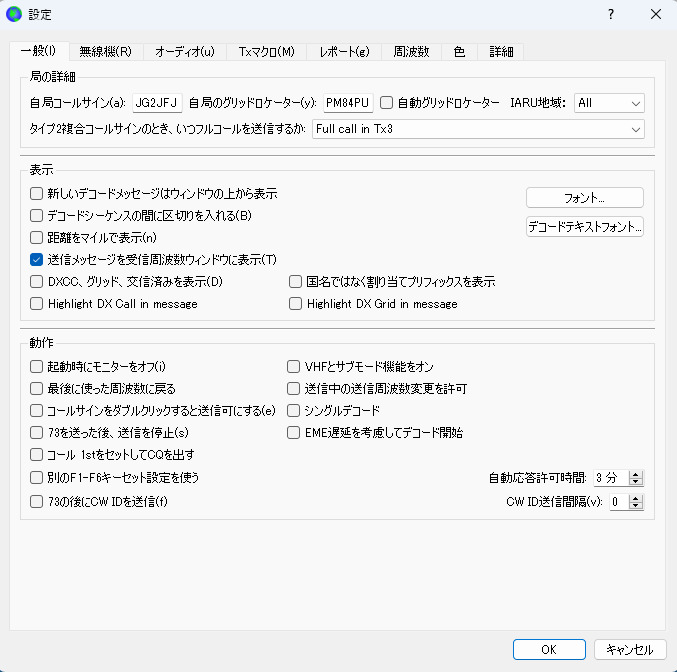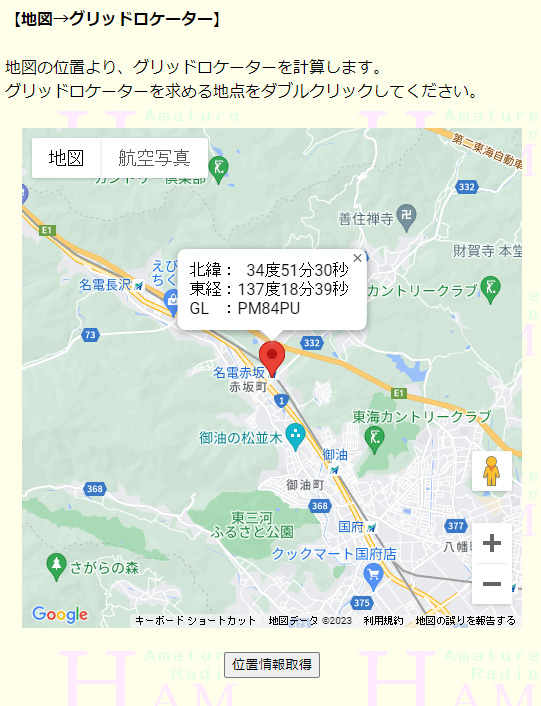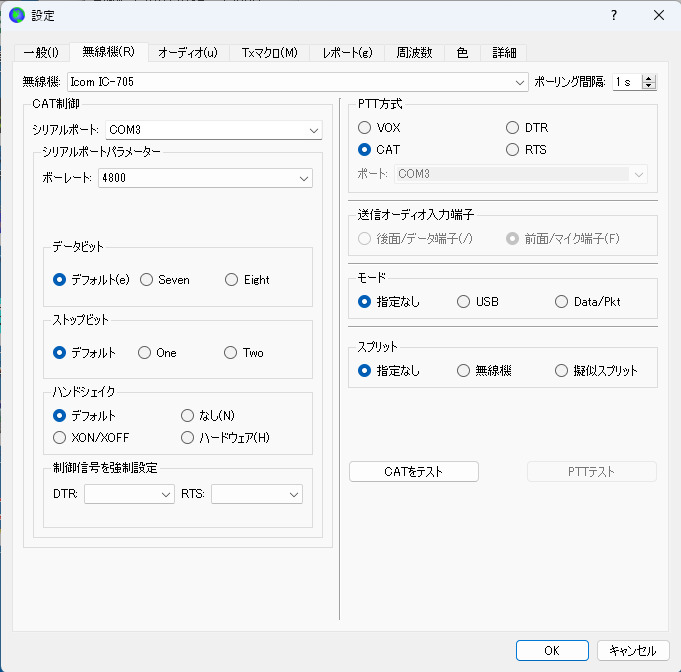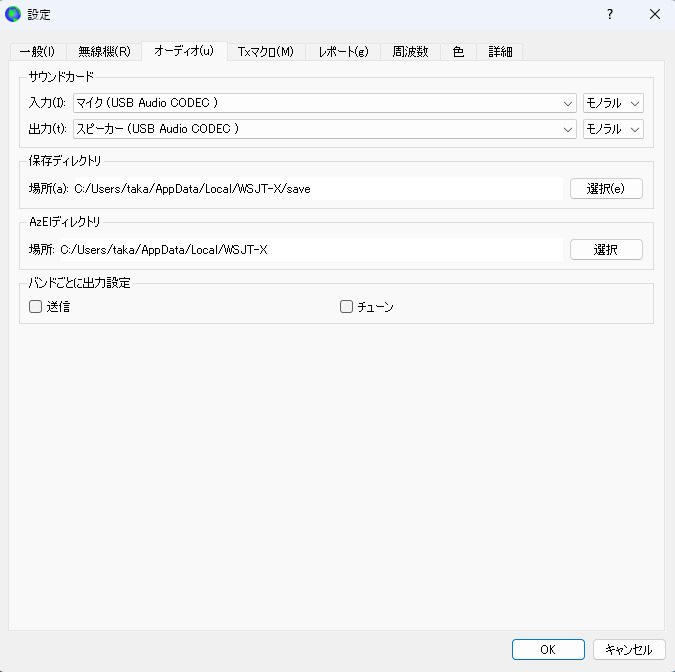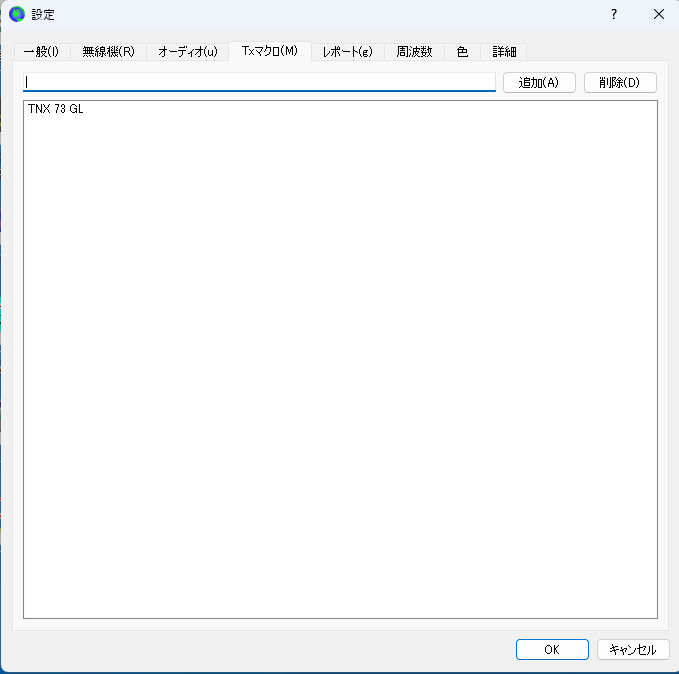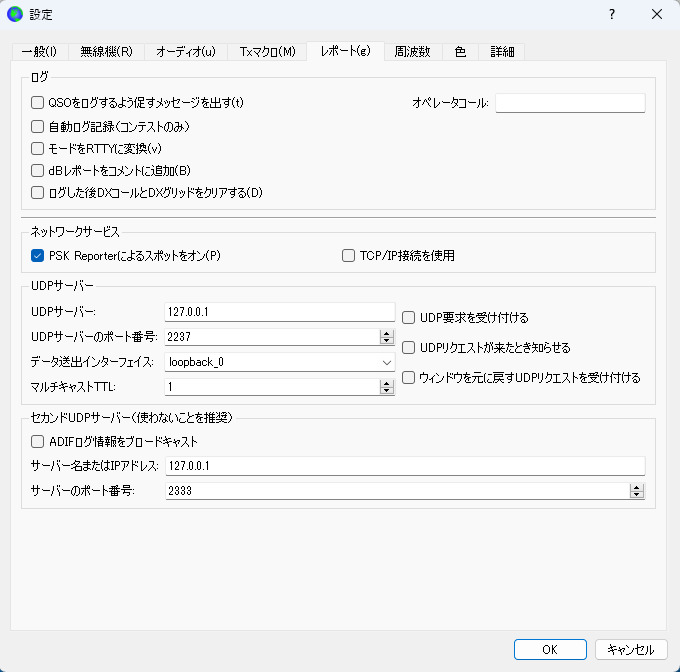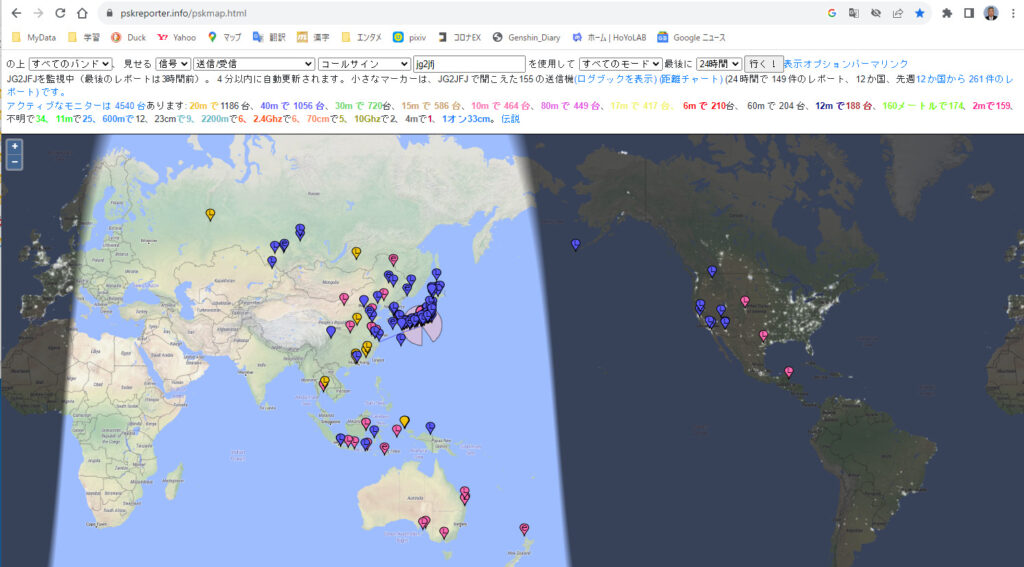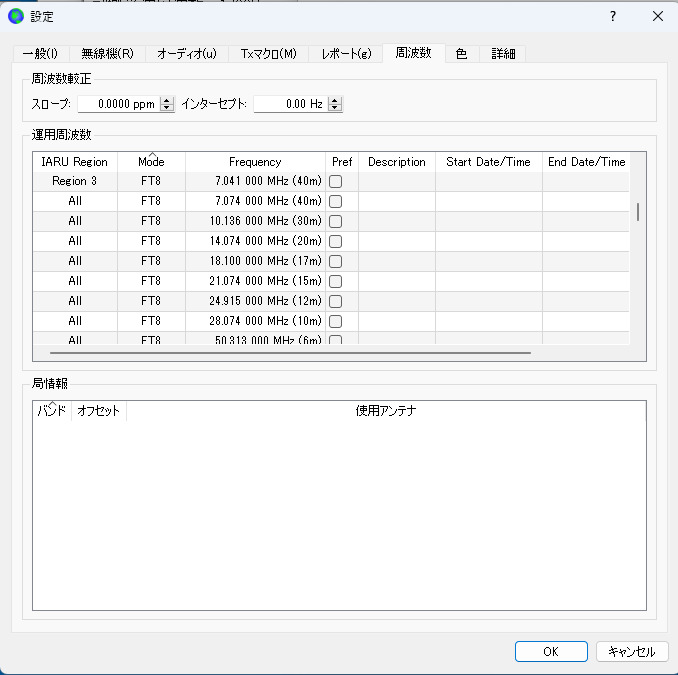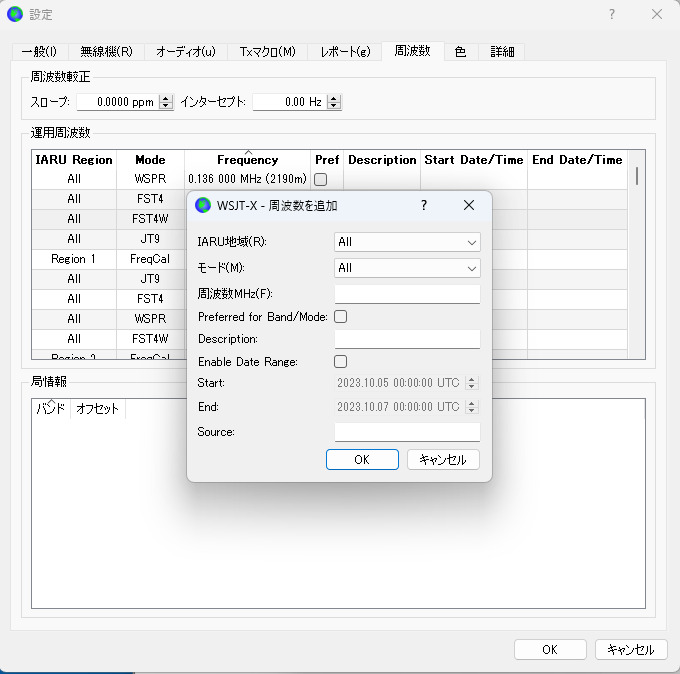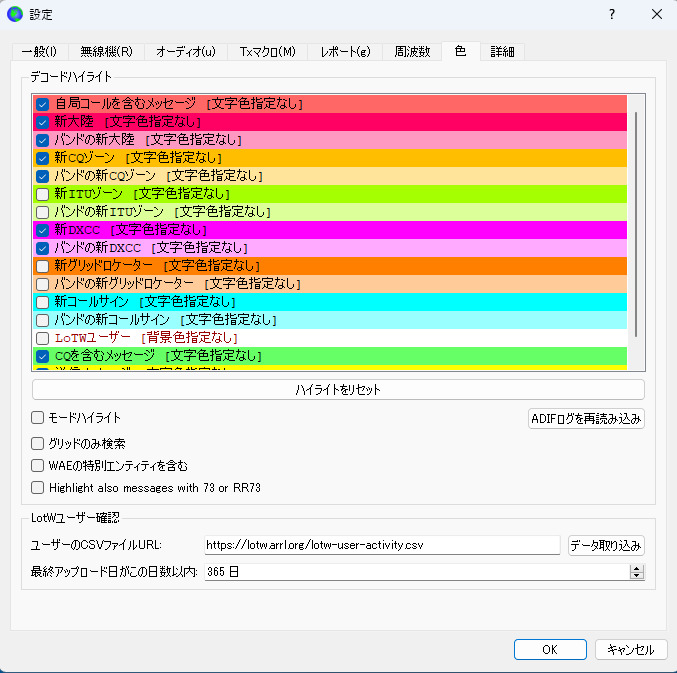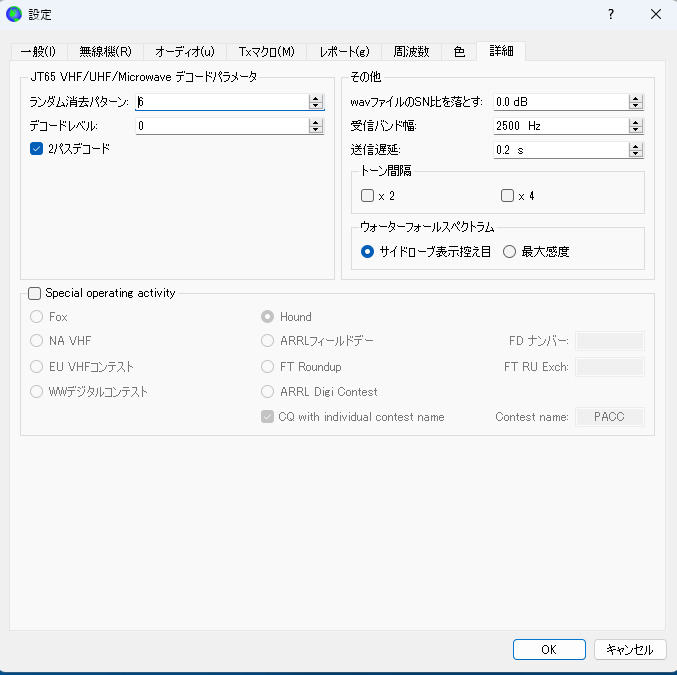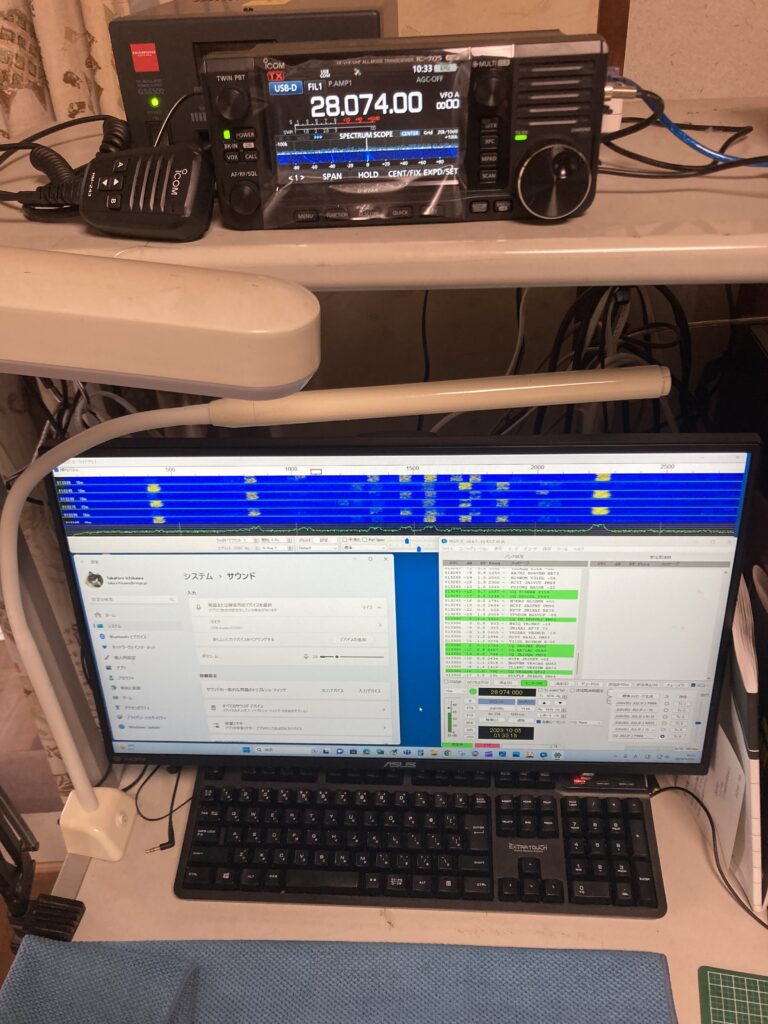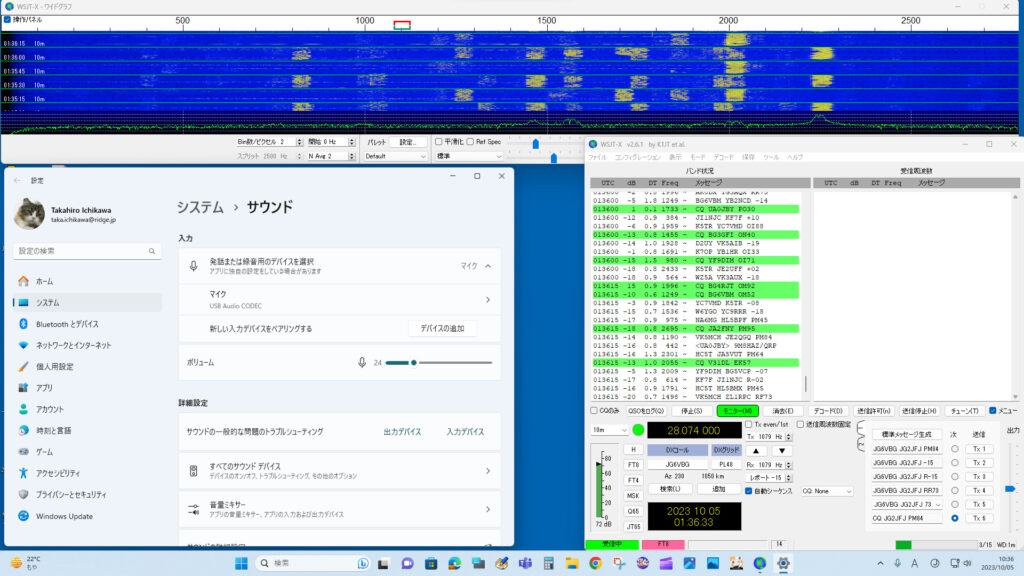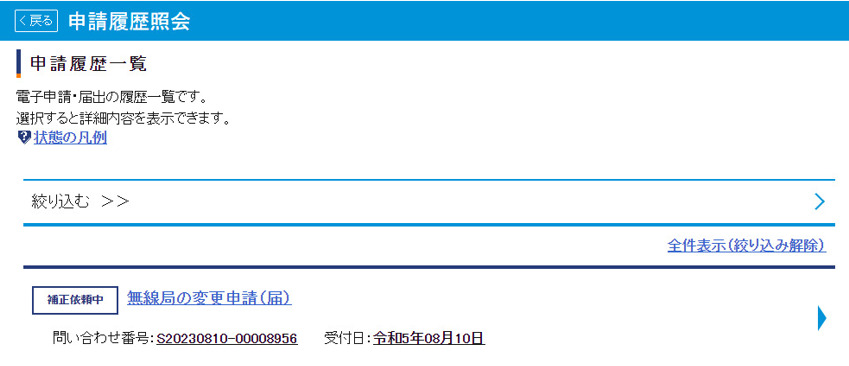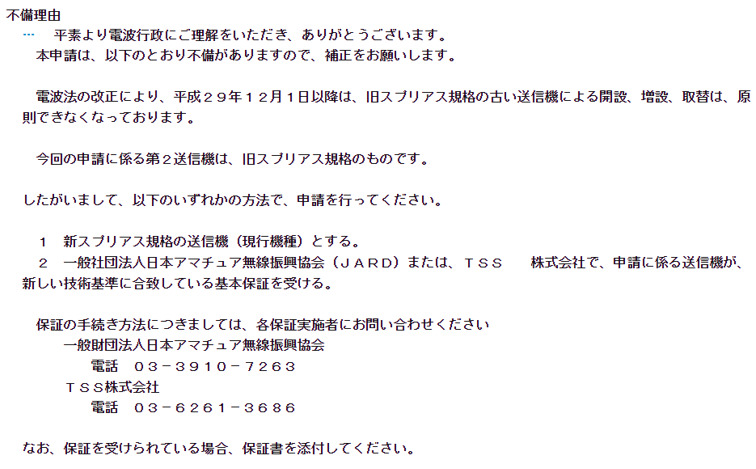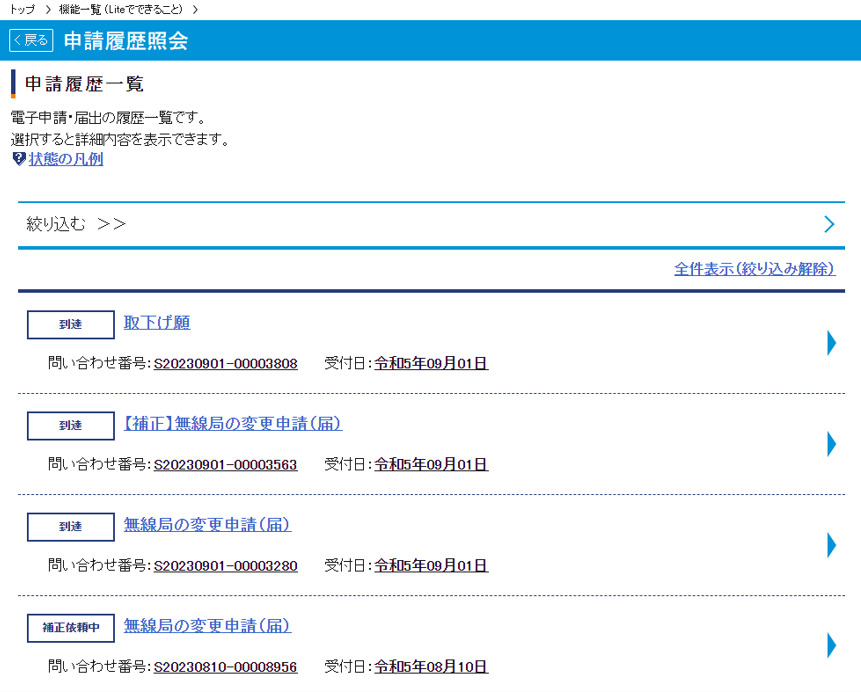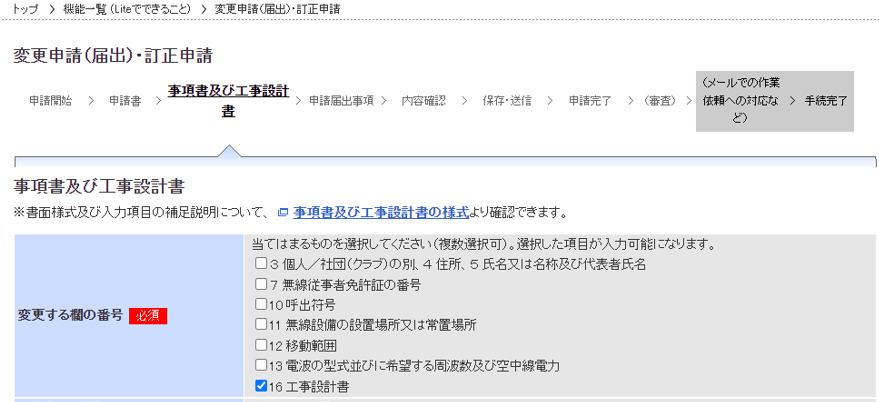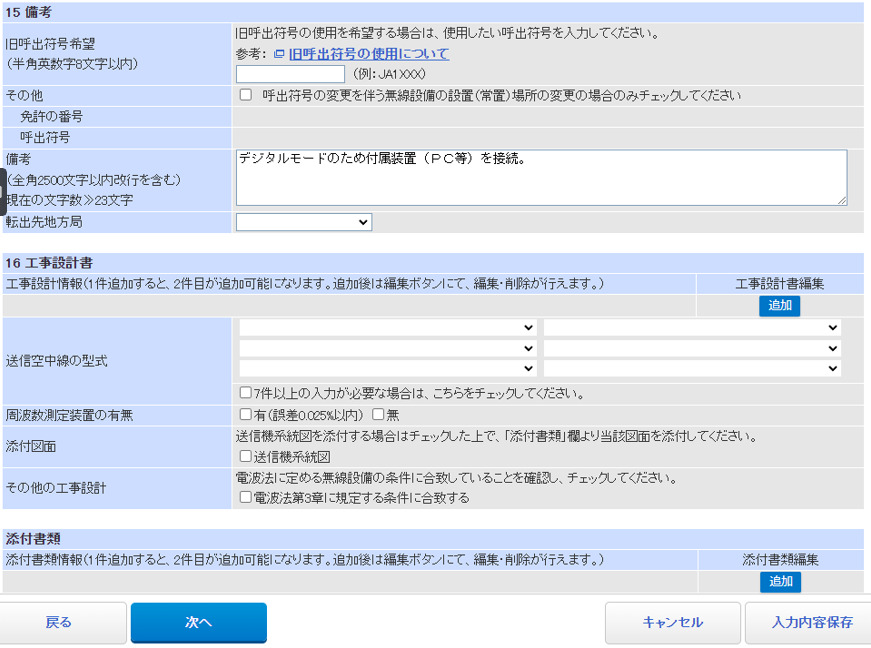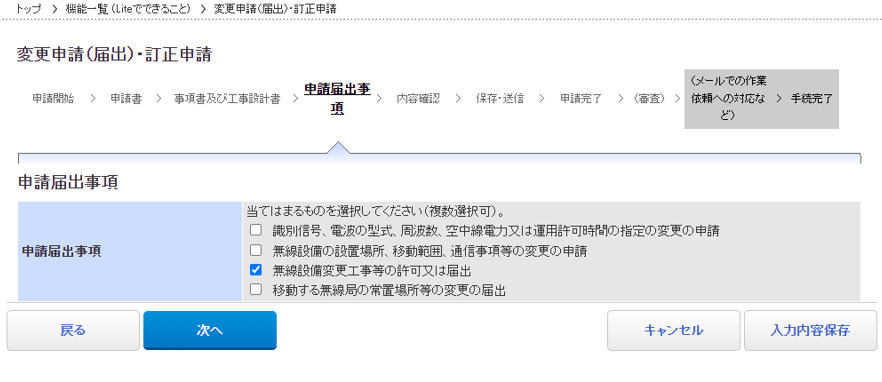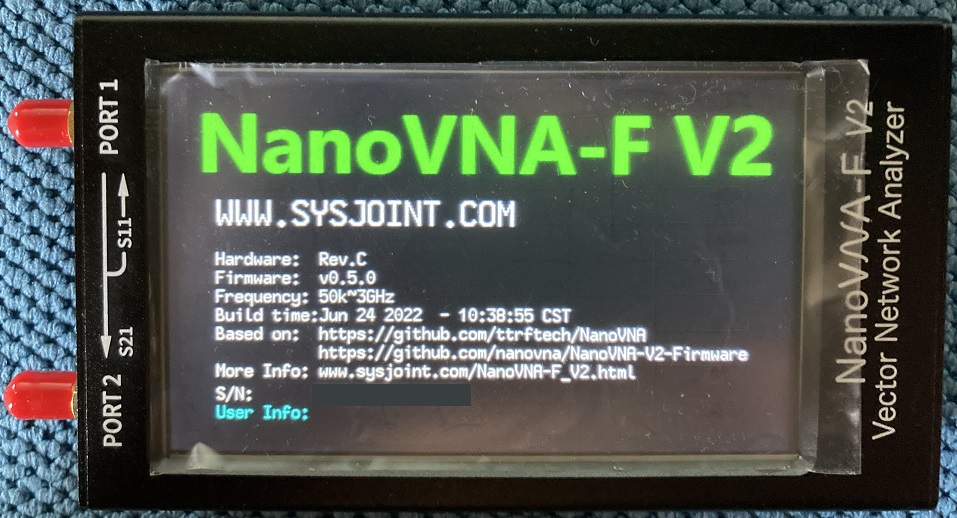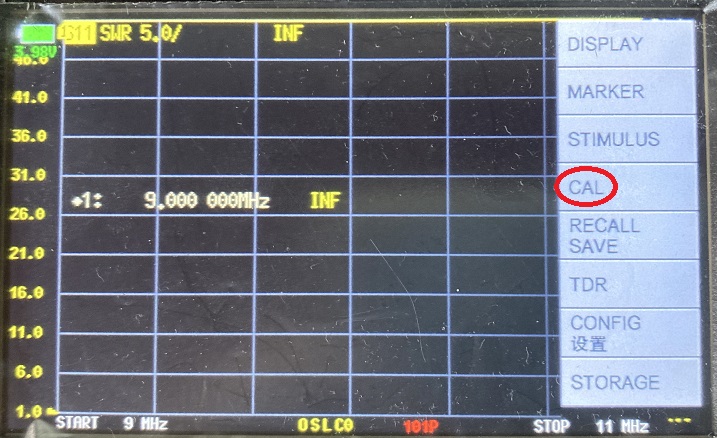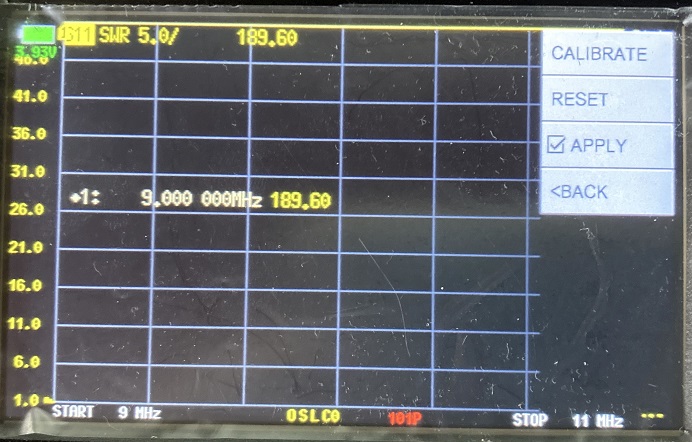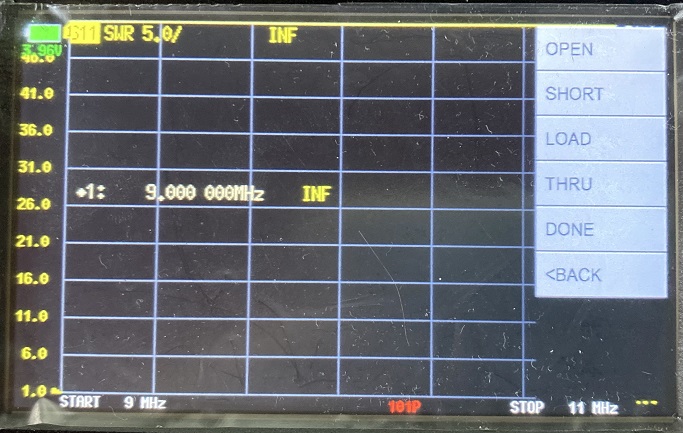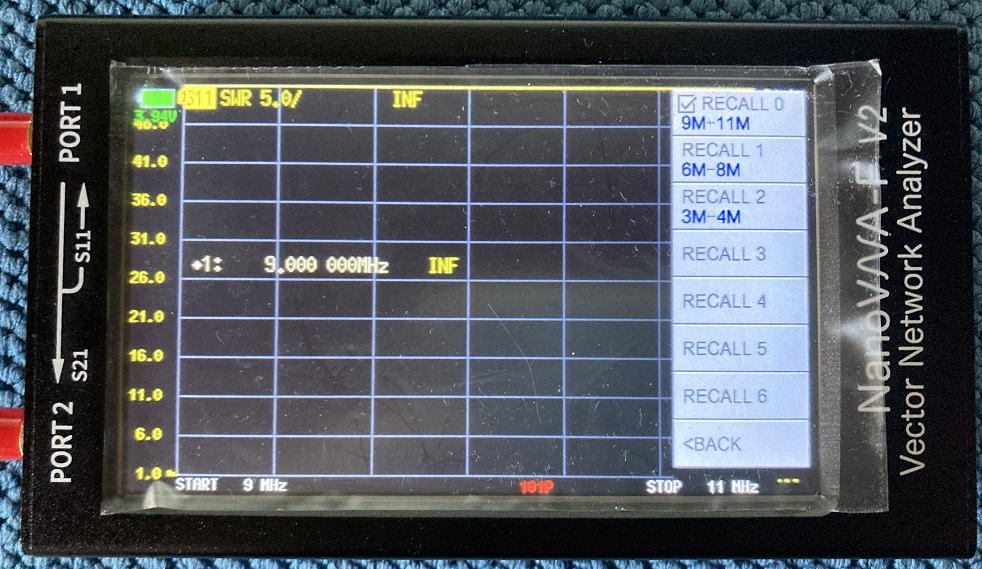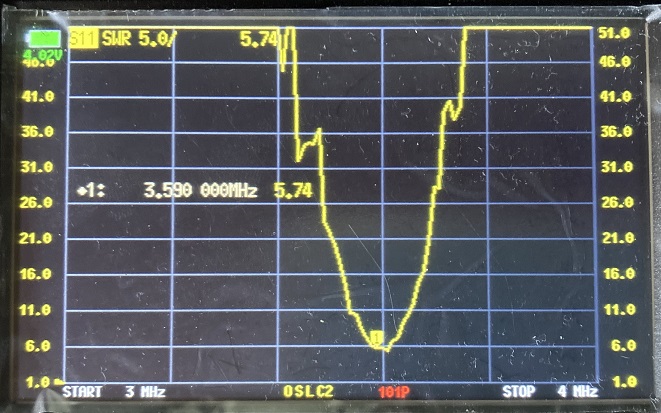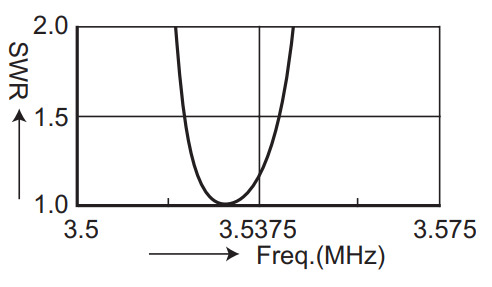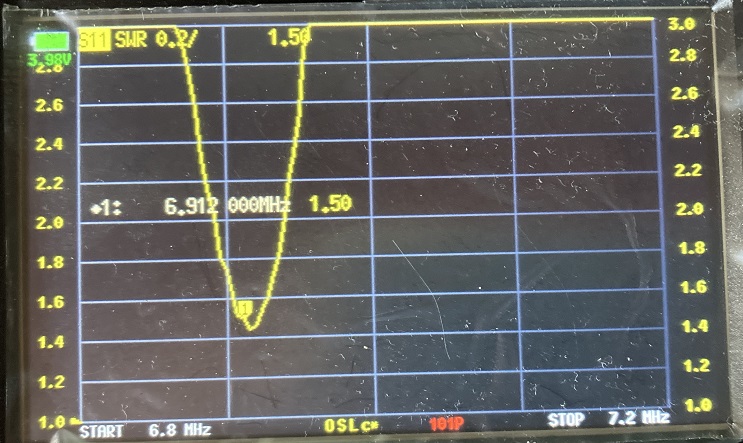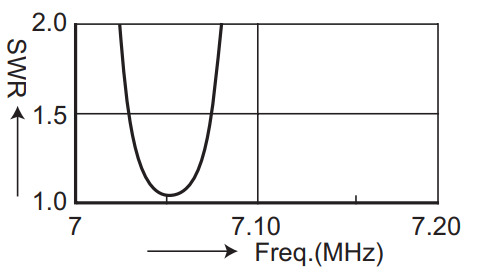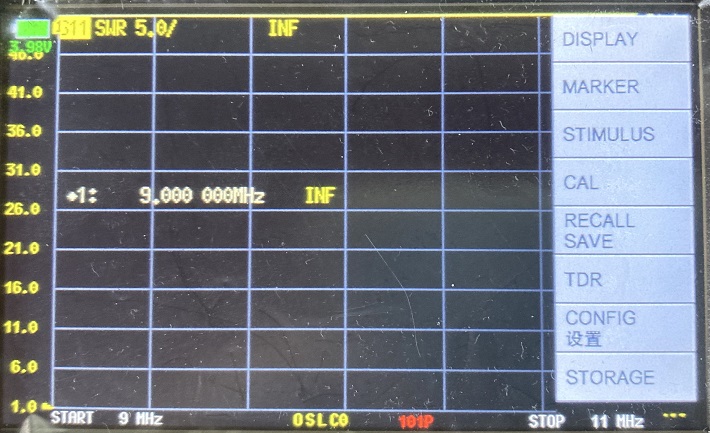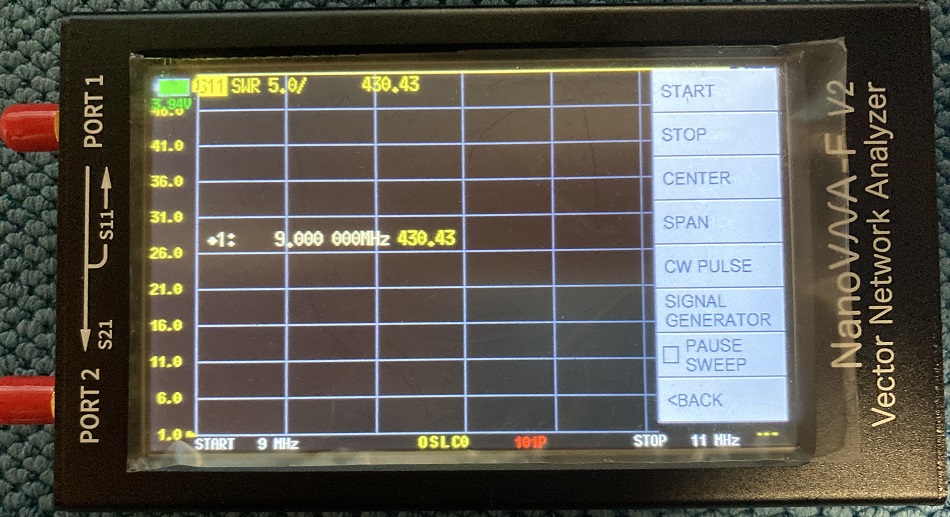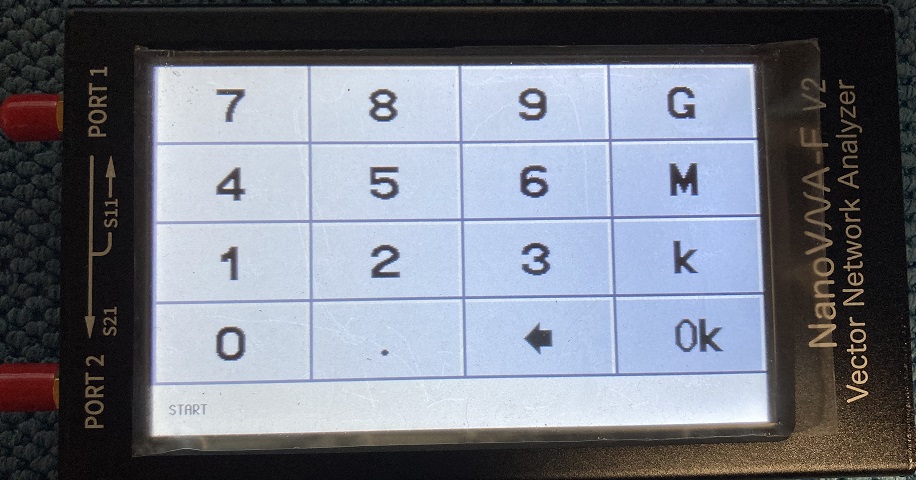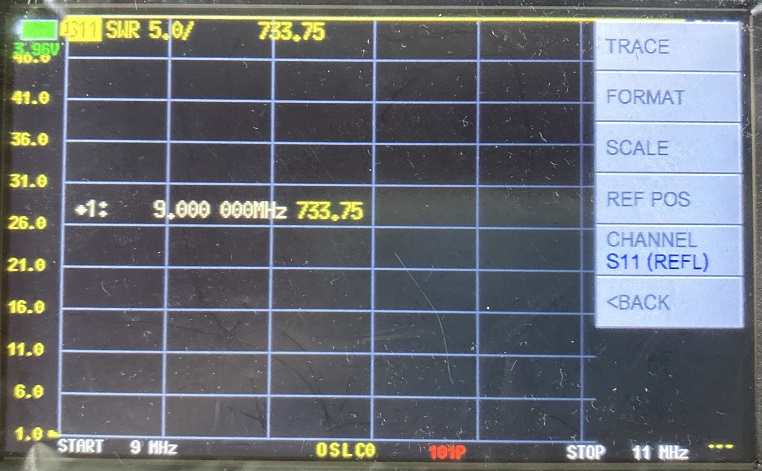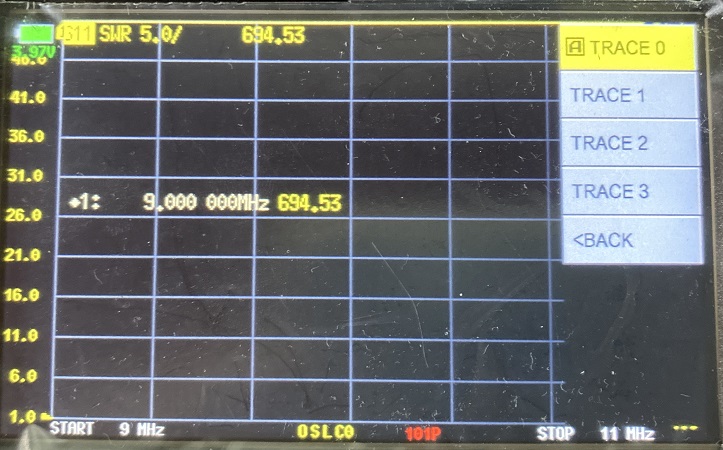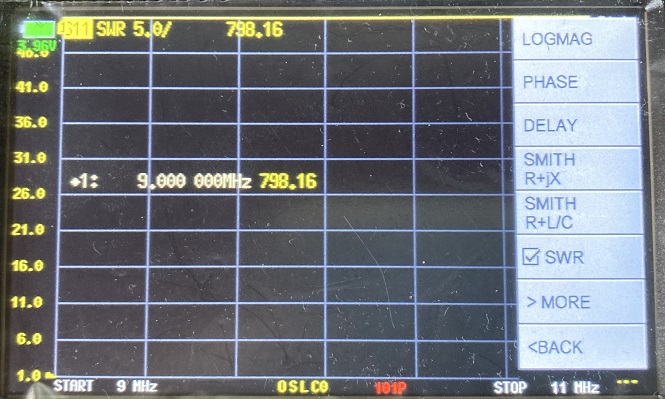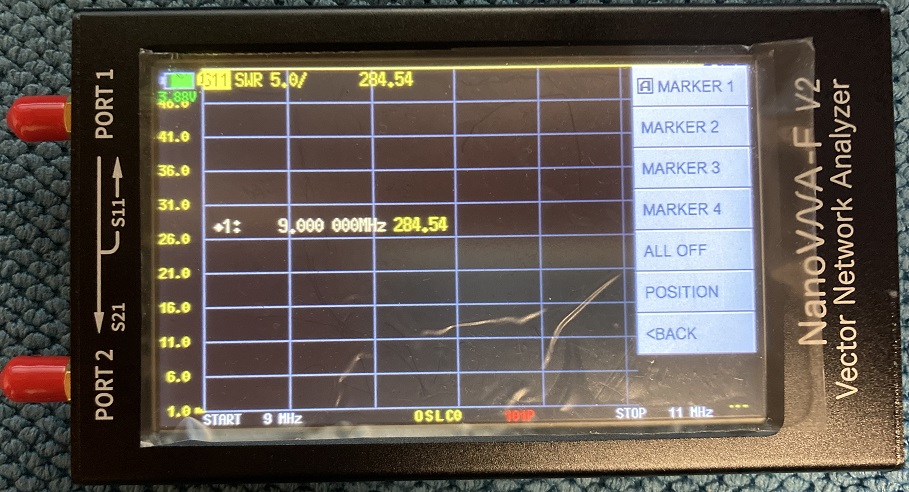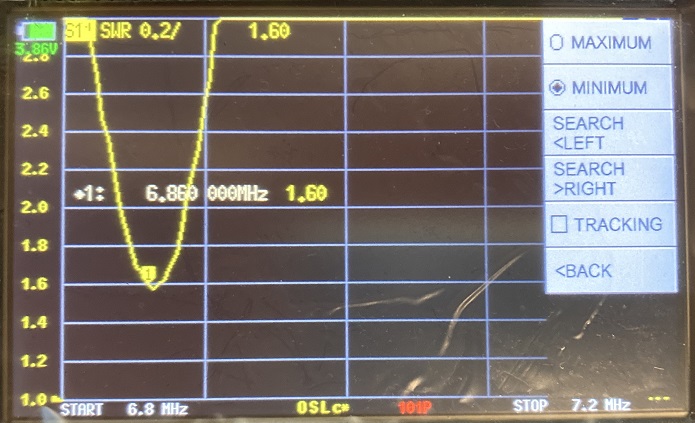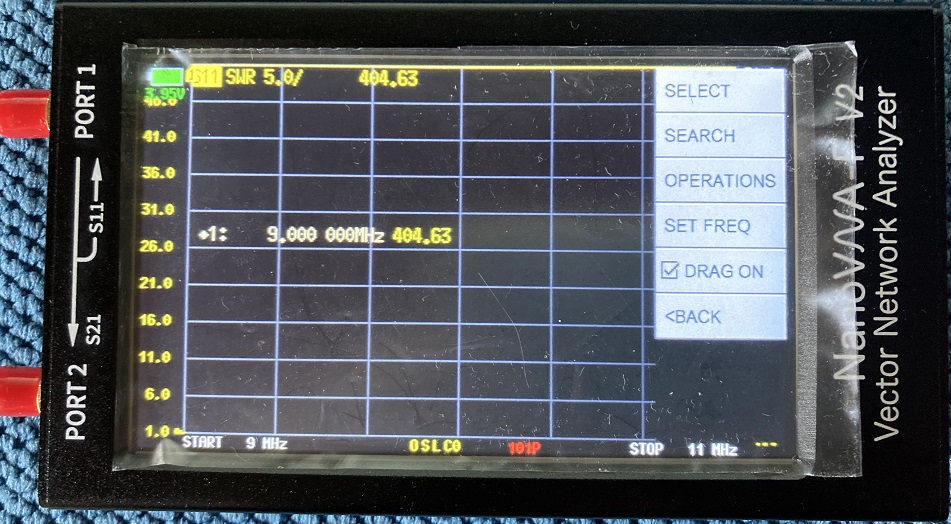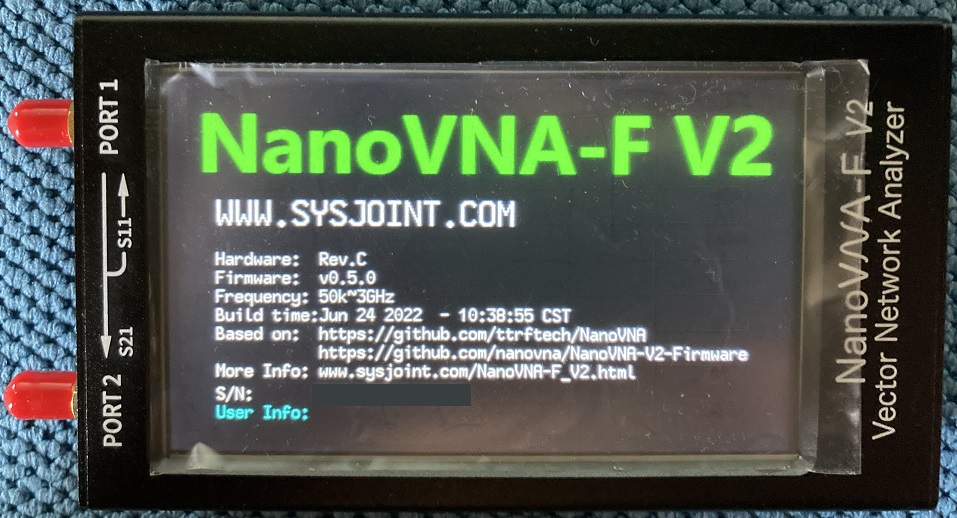
購入時の保護シールを貼ったままですが、これが反射を抑えてくれてます。S/Nは消してあります。
ベクトルネットワークアナライザ(VNA)です。アマチュア無線用のアンテナの調整に使えるかなと思って購入しました。
似た名前の装置はAmazonにも多くあります。どれを選んだら良いのか分かりませんでしたが、液晶サイズが4インチ、V2の文字、帯域が3G迄、出荷元がAmazon、となっているコレにしました。
ただ、これもクローンだったようです。公式のリファレンス(NanoRFE 日本語あり)によると、
パフォーマンスの悪いクローンを回避するには:V2Plus4バージョンのみを探してください。他はすべてクローンです!

↑はNanoRFEからの引用です。形も違ってました。
正規品の購入サイトでは299ドルで販売されてました。Amazonだとコレかな?値段は30617円。私のは21623円でした(2023/08/12現在)。


クローンですが、使ってみました。たしかに動作がおかしい所があります。
CALメニュー内にAPPLYのチェックボックスがあるのですが、周波数の設定などをすると自動でチェックが入ります。ただ、このチェックが入ると15MHz以上は掃引されないようです。チェックをはずすと一応期待どうりに動いているようです。
とりあえず、SWRの測定をしてみました。
まずはキャリブレーション。トップメニューのCALを添付されていたスタイラスペンでクリックします。指でもクリックできます。
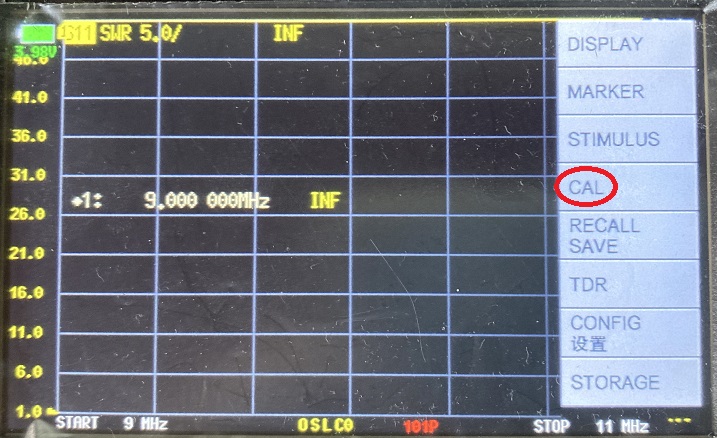
今はメニューの説明なので、画面のメニュー以外の表示は無視してください。このメニューがトップメニューになります。
ちなみに↑の表示は9-11MHzのSWRを測定した直後の表示画面です。接続は外したのでグラフは上端の直線になってます。グラフの目盛りはSWR値で、1-6-11-とステップが5になってます。測定値が5以下に下がらないピークもあったので、この値での測定でした。ステップは0.1も可能です。
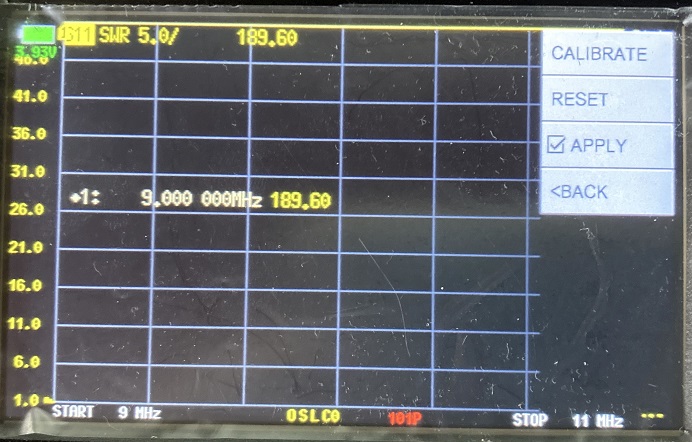
CALメニューです。前出のAPLLYのチェックボックスはここにあります。
CALIBRATEをクリックします。
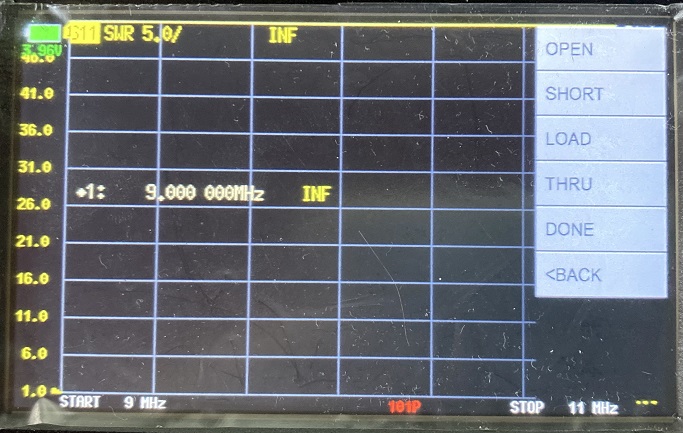
OPEN、SHORT、LOADと上のメニューから順番に作業します。

PORT1の端子に上のダミープラグを接続してキャリブレートします。左からLOAD用、SHORT用、OPEN用です。プラグをねじ込んで固定してからメニューの該当ボタンを押すと数秒で完了して、メニューには完了を表すマークがつきます。
3つ終わったら、DONEをクリックして終わります。キャリブレーションメニューのTHRUはPORT1と2の接続なので、今回は無視します。
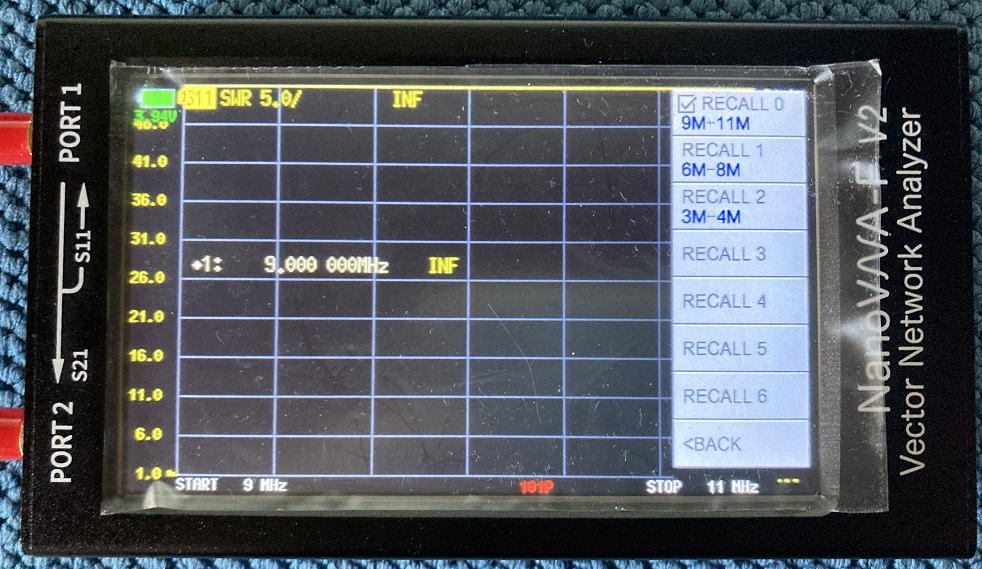
DONEをクリックすると、メモリー選択ページ(↑)が表示されます。今校正したデータと測定範囲の周波数を記憶できます。空欄か上書きする所をクリックします。
↑では、3-4MHz、6-8MHz、9-11MHzの周波数範囲でのキャリブレーションを記憶させてあります。範囲が広いと細かい値が読みずらいのと、なぜかピークが消えたりするので、分けて測定してます。まだ試行錯誤状態です。
周波数範囲に15MHz以上が含まれていると、15MHz以上のSWRは1.0の直線で表示されます。掃引されてないようなので、CALメニューのAPLLYのチェックを外しましょう。15MHz以上もグラフが描画されます。
(なぜこれで表示されるのかは不明です。公式リファレンスにこのチェックボタンの説明がないか探してはいます。)
実際の測定結果です。メーカーの測定値と比較してみました。アンテナはコメットのUHV-9で、9バンド用に組み立てたアンテナを室内で測定してます。
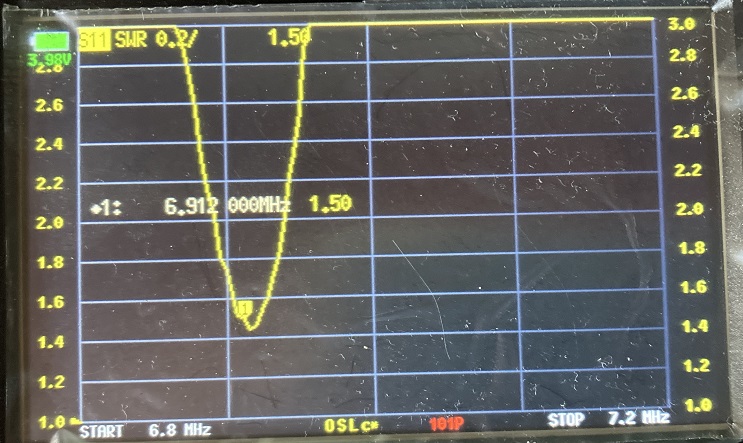
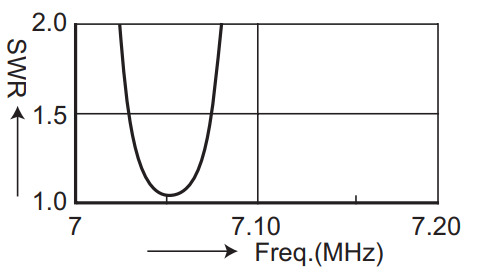
3.5Mの測定では、アンテナに近寄るとピークが低周波側に移動するのが観察できました。
エレメントに触れるとピークが消失して、手を放してもピークは戻りませんでした。電源を落として、RECALLメニューのメモリーから該当メモリーを呼び出して再測定が必要でした。メモリーしてなければ、キャリブレーションからやり直しです。
測定周波数の設定
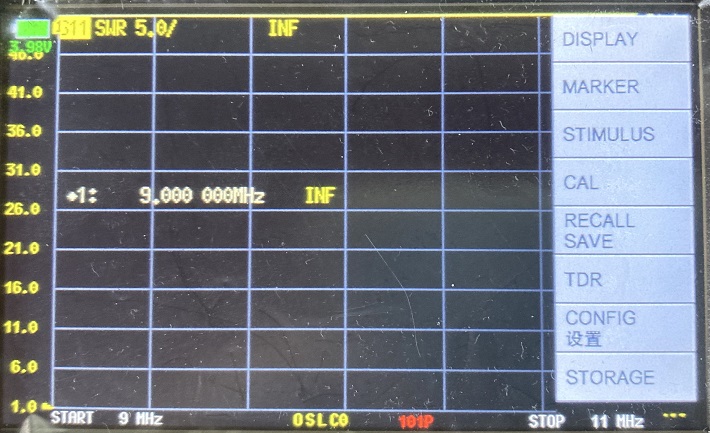
トップメニューの上から3つ目のSTIMULUS(刺激とか励振の意味)を選択。
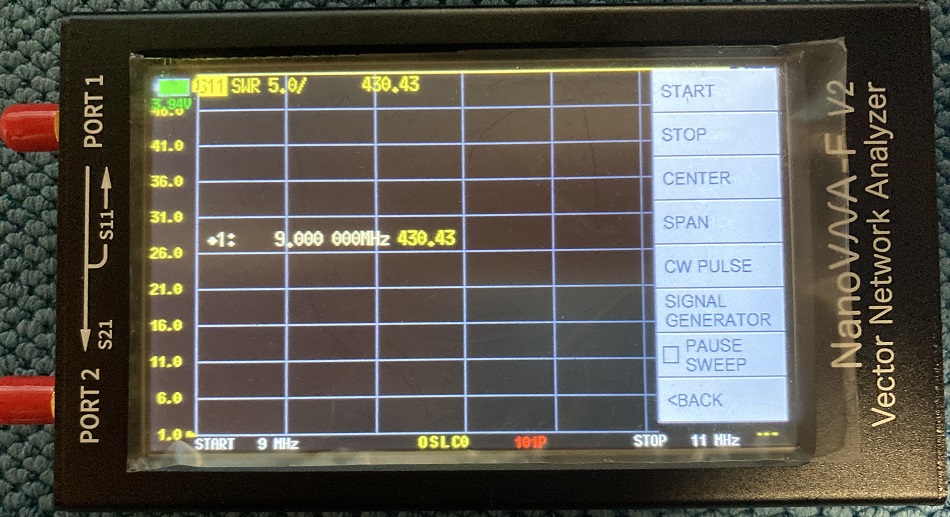
STARTで下限周波数、STOPで上限周波数を入力します。
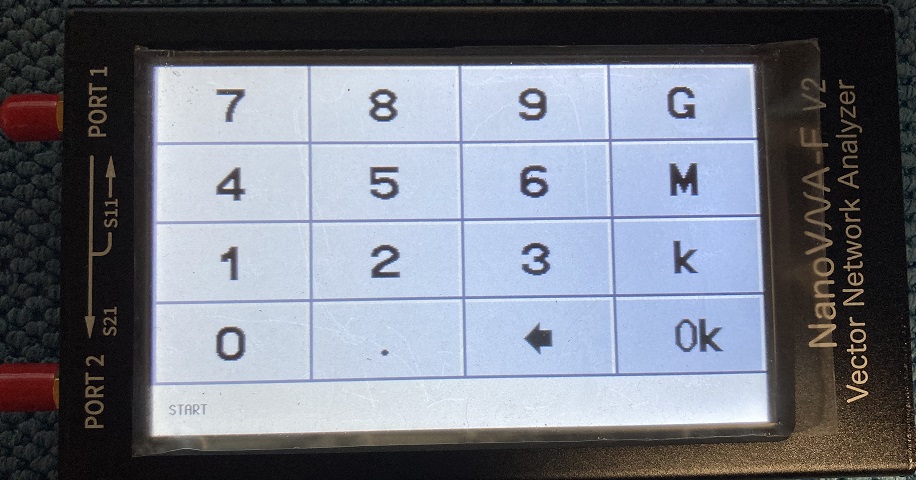
周波数の入力画面です。指でも可能です。何も入力しないし変更もしない時は左矢印だけクリックすれば戻れます。[6] [.] [5] [M] [OK] などとクリックします。入力中、左矢印はバックスペースとして機能します。
SWR測定モード
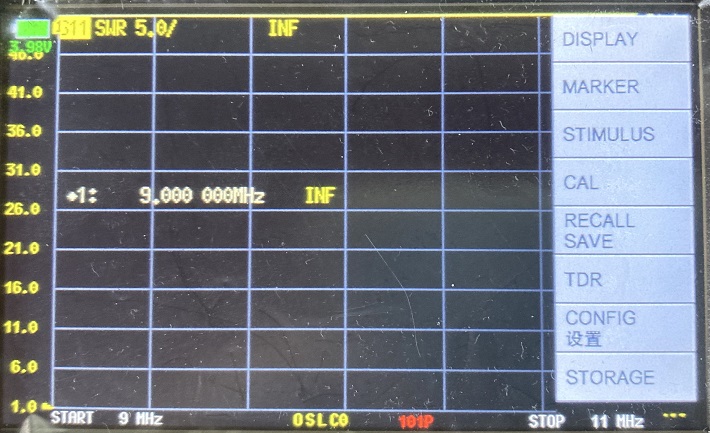
トップメニュー一番上のDISPLAYをクリック。
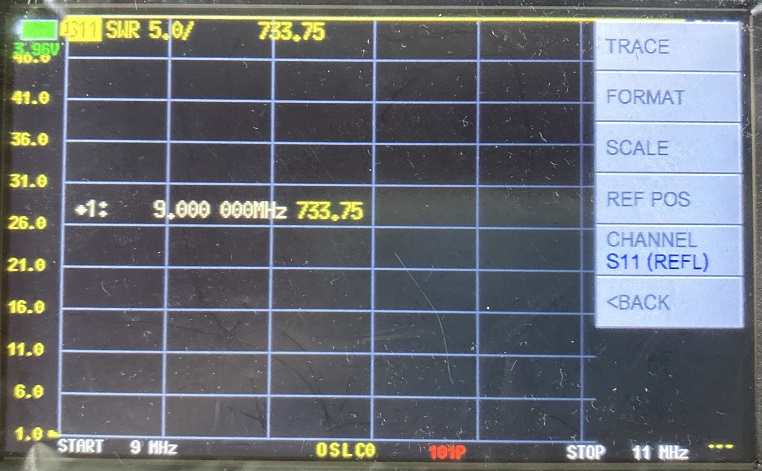
TRACEをクリックすると、表示するグラフの数を調整できます。
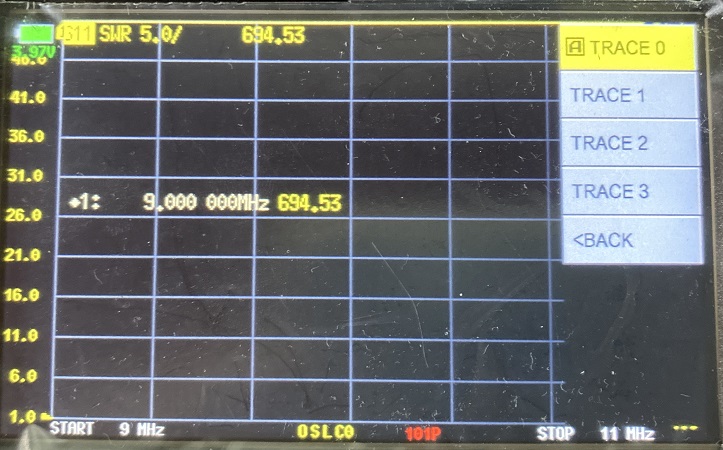
TRACE0以外はチェックを外して非表示にしています。
<BACKで一つ戻り、DISPLAYメニューからFORMATをクリック。
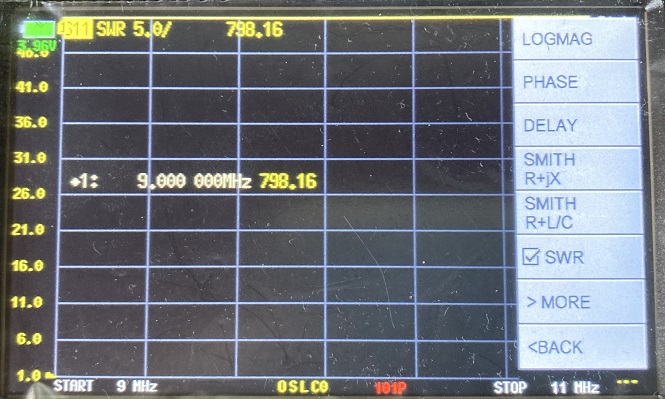
↑はFORMATメニューです。SWRにチェックを入れると、TRACE0(黄色)はSWRの測定値になります。
↑画面の中央に 1:9.000 000MHz 798.16 とあるのが、マーカー位置の周波数と測定値、今の場合はSWRの値になります。(SWRの値が798って・・・)
この表示位置はトップメニューからMARKER-SELECT-POSITIONで移動できます。↑表示はCENTER位置ですが、MOVE UPとMOVE DOWNで上下位置を調整できます。
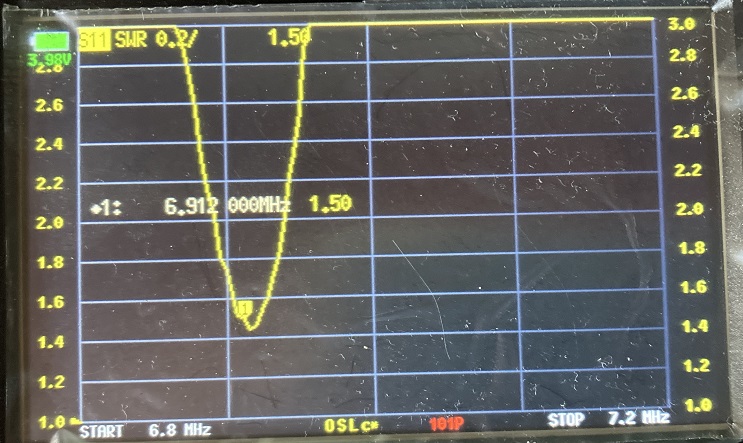
マーカーはデフォルトだと1つだけです。MARKER-SELECT で、MARKER1-4 の並びからチェックを入れたマーカーを表示できます。
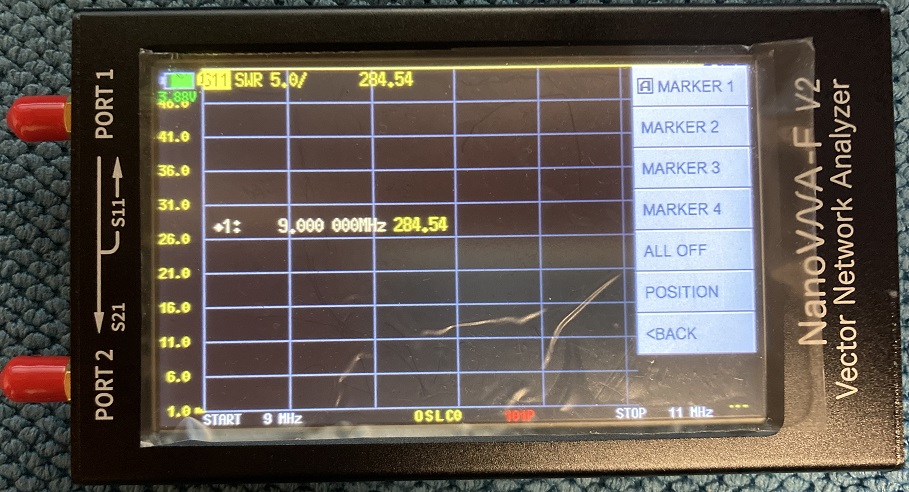
↑MARKER-SELECT内の表示。MARKER1にだけチェックを入れてある。
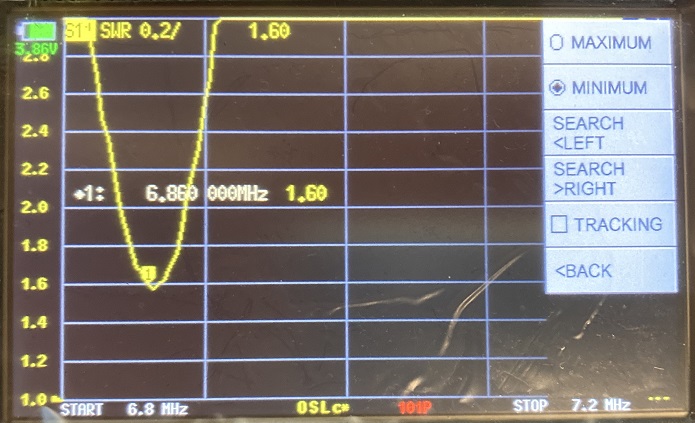
↑MARKER-SEARCHのMINIMUM で、極小付近にマーカーをセットできます。SERCH<LEFT SERCH>RIGHT で次の左右のピークへ移動できます。本体横のスイッチでも動かせます。
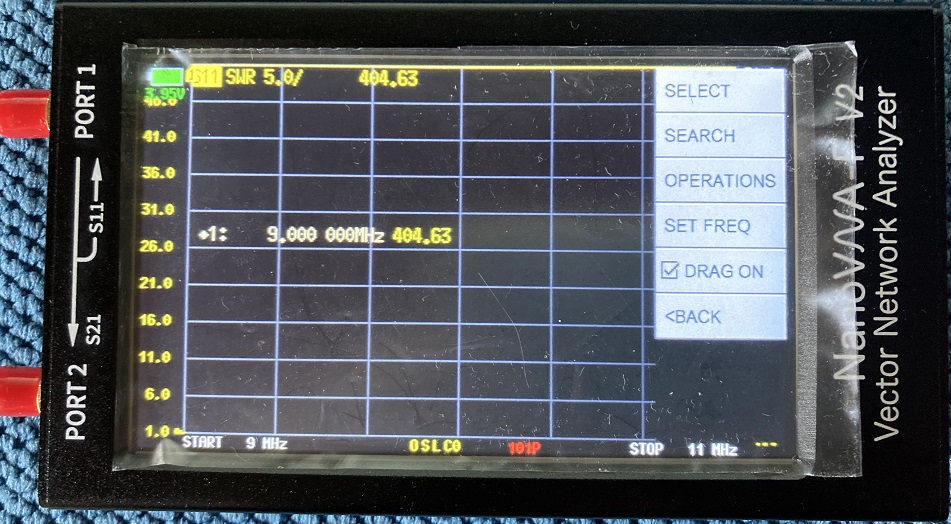
MARKERメニューにDRAG ON というチェックボックスがありますが、動作がどう変わるのか不明です。ドラッグ操作はスタイラスペンを使って動かせるはずなんですがうまくいきません。動かせないわけではないのですが、思ったようには動かせませんでした。
グラフ左の縦の目盛りは DISPLAY-SCALE で数値入力画面になるので、グラフの増分を入力します。画面の目盛り部分をクリックしても、この数値入力画面になり、変更可能です。ピークが見つからない時は数値を大きくすると、SWRのピークが上の方で見つかったりします。
まだまだ試行錯誤中です。勘違いとか操作ミスとかいろいろありそうです。本家のV2はPC接続は出来ないらしいのですが、クローンなので、試してみようと思ってます。
かつては日本でもクローン製品が多かったです。「Yの付いてないHP」の測定器に憧れたりとかシーメンス製は高いから同等品で、とか。本機も言語選択が英語と中国語の2択です。新興国は元気があって良いですね。なぜ日本は元気が無くなってしまったのでしょう。